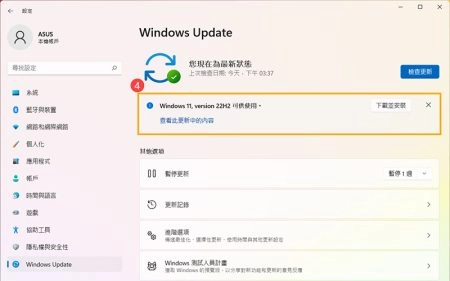Windows系统都是默认支持压缩zip文件的,相比之下winrar软件就比较流氓。最近我把电脑上的winrar软件卸载了,再想压缩文件时,发现Windows系统自带的右键菜单中的“发送到”“压缩(zipped)文件夹”选项不见了,接下来就分享一下解决步骤。
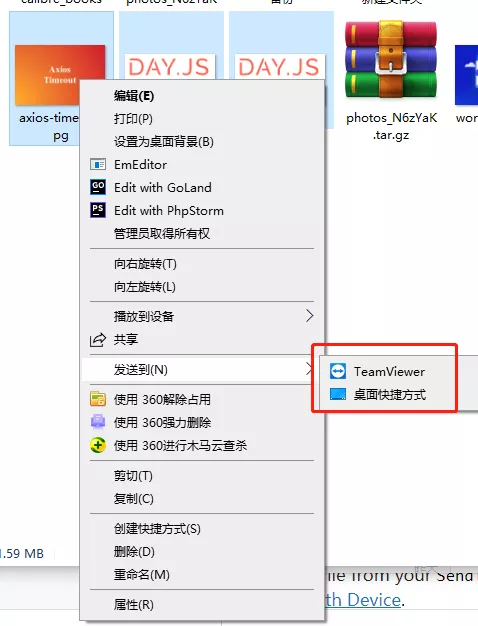
步骤 1:同时按下键盘上的Win和R键打开“运行”对话框。然后输入shell:sendto,然后单击“确定”。这将直接转到SendTo文件夹。或者,您可以手动导航到路径:C:\Users\用户名\AppData\Roaming\Microsoft\Windows\SendTo。我这里使用administrator登录,那么正确的路径就是:C:\Users\Administrator\AppData\Roaming\Microsoft\Windows\SendTo。
步骤 2:选择“查看”选项卡,单击“显示隐藏”,然后选中“隐藏项目”以显示所有可能隐藏的文件。
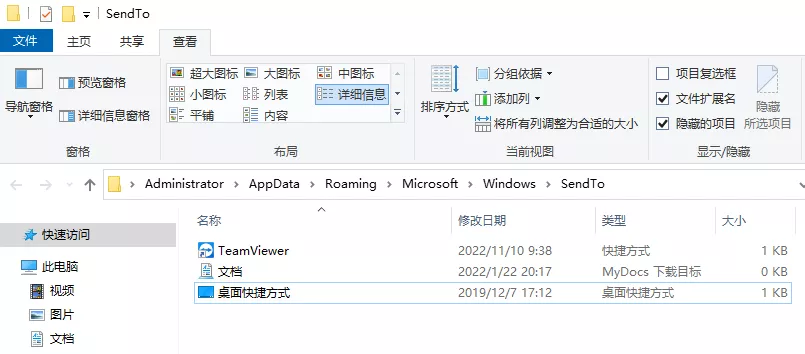
步骤 3:检查SendTo文件夹中是否存在压缩(zipped)文件夹。如果不存在,请转到C:\Users\Default\AppData\Roaming\Microsoft\Windows\SendTo并在那里复制压缩(zipped)文件夹,然后将其粘贴到步骤1中打开的文件夹。如果C:\Users\Default\AppData\Roaming\Microsoft\Windows\SendTo中也不存在压缩(zipped)文件夹,那么点击下载zipfldr.zip,解压缩后复制里面的Compressed (zipped) Folder并将其粘贴到粘贴到步骤1中打开的文件夹,也就是C:\Users\用户名\AppData\Roaming\Microsoft\Windows\SendTo中。再看右键“发送到”中已经包含“压缩(zipped)文件夹”选项了。
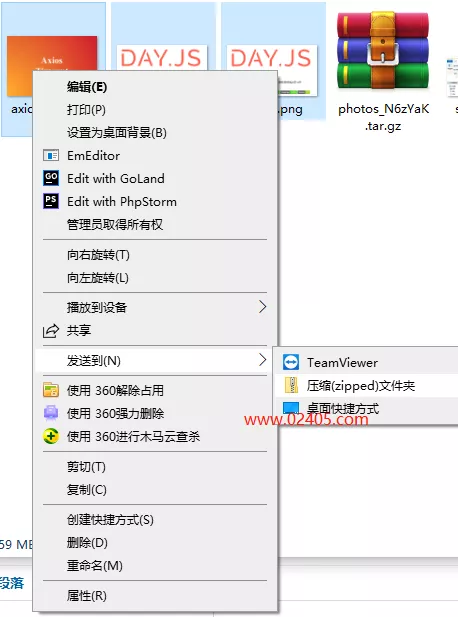
我的问题到此就解决了。但是有时候可能还存在一些特殊情况,到这里仍然无法在右键“发送到”菜单中显示“压缩(zipped)文件夹”选项,那么请继续往下看。
步骤 4:检查SendTo文件夹中是否存在0字节的蓝牙文件。如果有,请将其删除,因为名为 Bluetooth 的文件可能会阻止压缩(zipped)文件夹项显示在“发送到”菜单中。(这通常发生在蓝牙不能正常工作时。)
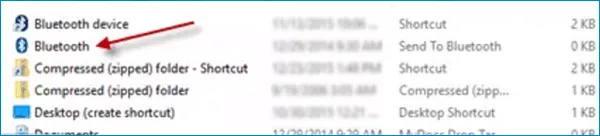
步骤5:检查压缩(zipped)文件夹是否正常。通常,它显示有一个 zip 图标。如果其关联设置已损坏,它可能会显示一个通用图标,并仅在“类型”列中显示文件扩展名,如下图:
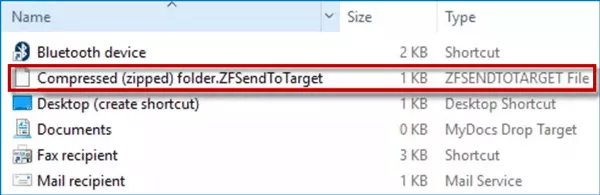
在这种情况下,同时按下键盘上的Win和R键打开“运行”对话框,然后输入cmd,在打开的命令行界面输入下面的命令,好了,到此问题解决。
assoc .zfsendtotarget=CLSID\{888DCA60-FC0A-11CF-8F0F-00C04FD7D062}